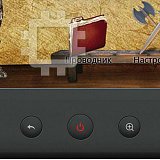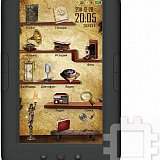Ritmix RBK-439: инструкция
Раздел: Мобильные, портативные устройства и аксессуары
Тип: Электронная Книга
Инструкция к Электронной Книге Ritmix RBK-439
Характеристики, спецификации
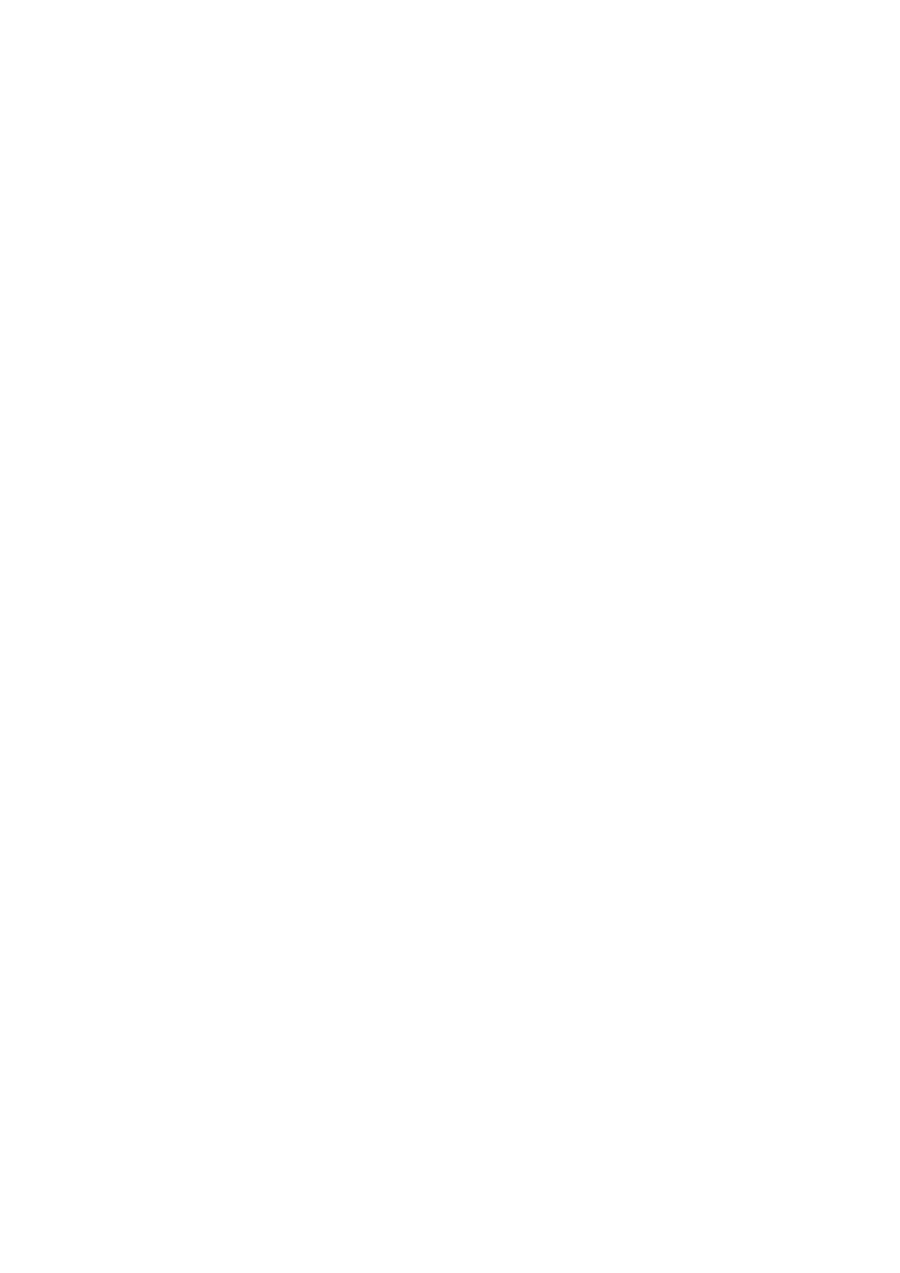
Ritmix RBK-439
Инструкция по эксплуатации
Уважаемый Покупатель!
Пожалуйста, внимательно прочитайте инструкцию для качественного и безопасного использования
устройства.
Общая информация
Благодарим Вас за приобретение устройства для чтения электронных книг от Ritmix. При помощи данного
устройства Вы сможете не только читать Ваши любимые книги, но и слушать музыку, смотреть фильмы,
просматривать изображения с Вашего цифрового фотоаппарата. Книга поддерживает большинство
популярных форматов электронных книг, изображений, музыки и видео.
Ritmix RBK-439 построен на следующих электронных компонентах:
7-дюймовый TFT сенсорный дисплей, разрешение 800x480, 65K цветов
Процессор: Rockchip 2738
Оперативная память: 256MB SDRAM
Постоянная память: 4 Gb flash
Поддержка текстовых форматов: PDF, EPUB, FB2, TXT, MOBI, HTM, PDB, RTF, LRC
Поддержка форматов изображений: JPEG, BMP, GIF, PNG
Аудио плеер – поддержка форматов: MP3, WMA, FLAC, AAC, WAV, OGG
Видео плеер – поддержка форматов: AVI, MPG, RMVB, FLC, WMV, MP4, 3GP, RM, MKV
Встроенный микрофон, функция диктофона
FM радио
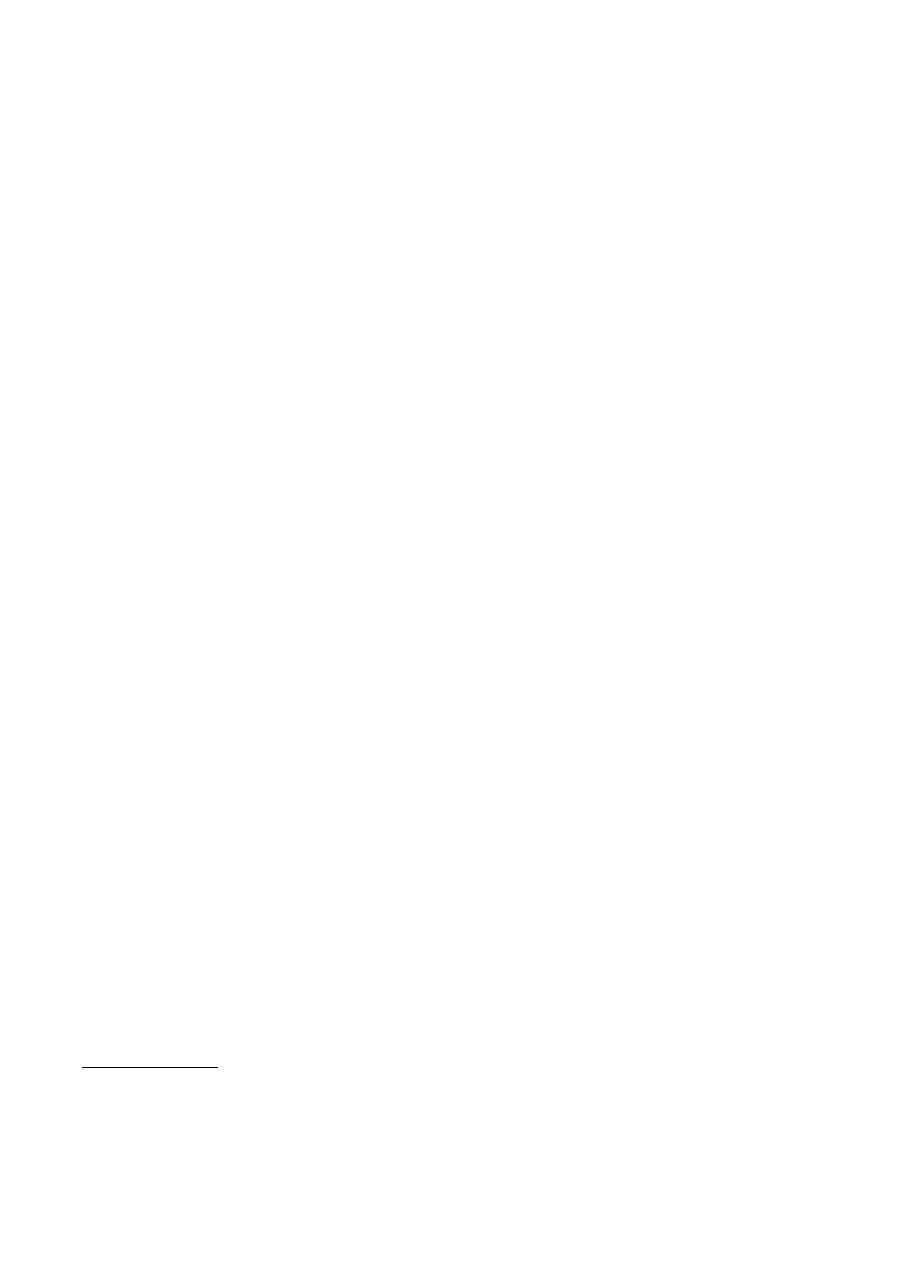
Англо-русский словарь
Встроенный слот для micro SD (TF) карты с поддержкой до 16GB
Аккумулятор 2000 mA Li-on
Аудио выход: 3.5 мм stereo
Зарядное устройство: INPUT: 100-240V ~ 50/60Hz, 0,2A, OUTPUT: 5V 1.5A
Масса: 260 г.
Размер:
126*192*12
мм
Данное руководство по эксплуатации подходит только для устройства Ritmix RBK-439
Комплектация:
- Устройство для чтения электронных книг Ritmix RBK-439
- Чехол
- USB-кабель
- Зарядное устройство
- Инструкция
- Гарантийный талон
Указания к эксплуатации
1. Не подвергайте устройство воздействию прямых солнечных лучей, а также высоких (выше 40 С) или
низких (ниже 0 С) температур. Перегрев аккумулятора может спровоцировать его поломку и даже может
привести к выходу из строя самого устройства. Пониженная температура может повредить дисплей.
2. По возможности не используйте Изделие в среде повышенной влажности. Избегайте прямого попадания
жидкости на корпус. Для более надежной защиты Устройства от влаги и солнечного света мы рекомендуем
не вынимать его из чехла за все время его использования.
Не роняйте изделие, не подвергайте его вибрациям. Не прилагайте к дисплею повышенных усилий.
Долгое чтение книг может повредить Вашему зрению. Пожалуйста, не читайте в местах, где экран бликует,
лежа, в транспорте. Делайте перерывы в чтении, а также проверяйте Ваше зрение не реже раза в год.
5. Пожалуйста, по возможности делайте резервные копии всей информации, хранящейся на Устройстве.
Производитель не несет ответственности за потерю информации, сохраненной на внутренней памяти или
на SD карте устройства. Рекомендуется замена SD карты только при выключенном устройстве.
6. Пожалуйста, используйте только оригинальные аксессуары, входящие в комплектацию. Производитель
не несет ответственности за выход устройства из строя по причине использования неоригинальных
аксессуаров
7. Электронная книга – современное устройство, программное обеспечение которого постоянно
улучшается для наибольшего удобства пользователей. По адресу www.ritmixrussia.ru Вы всегда сможете
найти новые прошивки для устройства, улучшающие эксплуатационные свойства продукта.
Для того, чтобы получить инструкцию, актуальную для Вашей версии прошивки, скачайте ее с сайта
www.ritmixrussia.ru либо откройте в разделе «Инструкция» самой электронной книги.
8. Не пачкайте изделие, оберегайте корпус и дисплей от грязи, пыли и электростатических зарядов.
9. Не используйте агрессивные химические составы для чистки корпуса изделия. Для чистки корпуса и
дисплея изделия используйте слегка намоченную водой тряпку из мягкой ткани.
10. Не разбирайте изделие. Изделие не содержит частей для их самостоятельного ремонта.
11. Не оставляйте зарядное устройство подключенным надолго к электросети.
12. Не используйте изделие в среде с повышенным уровнем электромагнитного поля.
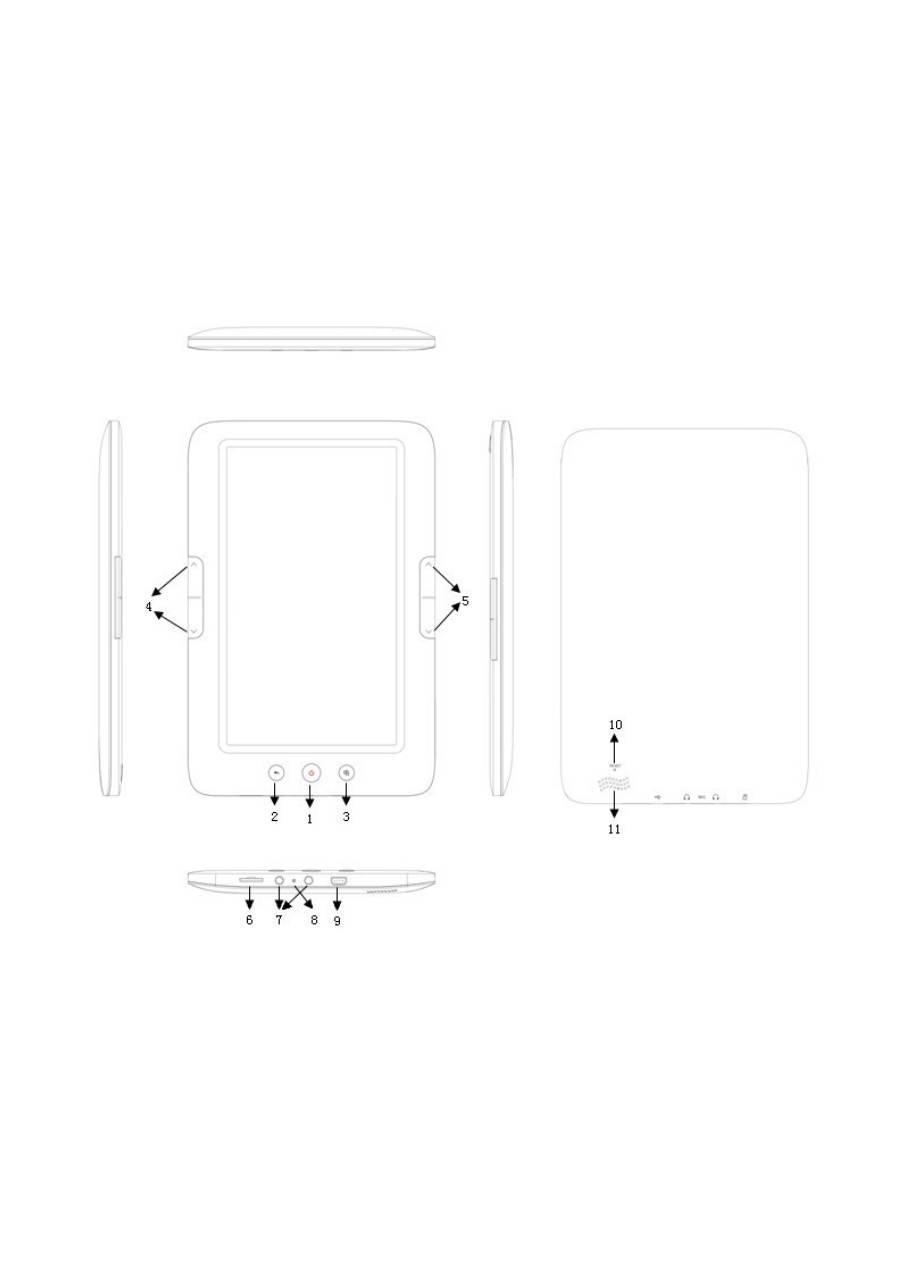
Замена TF карты
Для вставки TF карты необходимо вставить ее в разъем для TF карт обратной стороной к себе и нажать на
карту до щелчка. Для того, чтобы вынуть карту, необходимо слегка нажать на карту до щелчка и отпустить.
Внешний вид. Клавиши управления:
1. Клавиша POWER – предназначена для включения/выключения устройства (долгое нажатие) /
отключения экрана (короткое нажатие).
2. Кнопка «Назад» - для перехода назад / на уровень вверх в меню.
3. Кнопка ZOOM – для изменения размера шрифта в тексте
4. 5. Клавиши перелистывания страниц PAGE UP, PAGE DOWN
6. Разъем для Micro SD (TF) карты
7. Разъемы для наушников
8. Кнопка RESET / Микрофон
9. разъем USB – используется для подключения устройства к компьютеру, зарядки аккумулятора.
10. кнопка RESET
11. Динамик
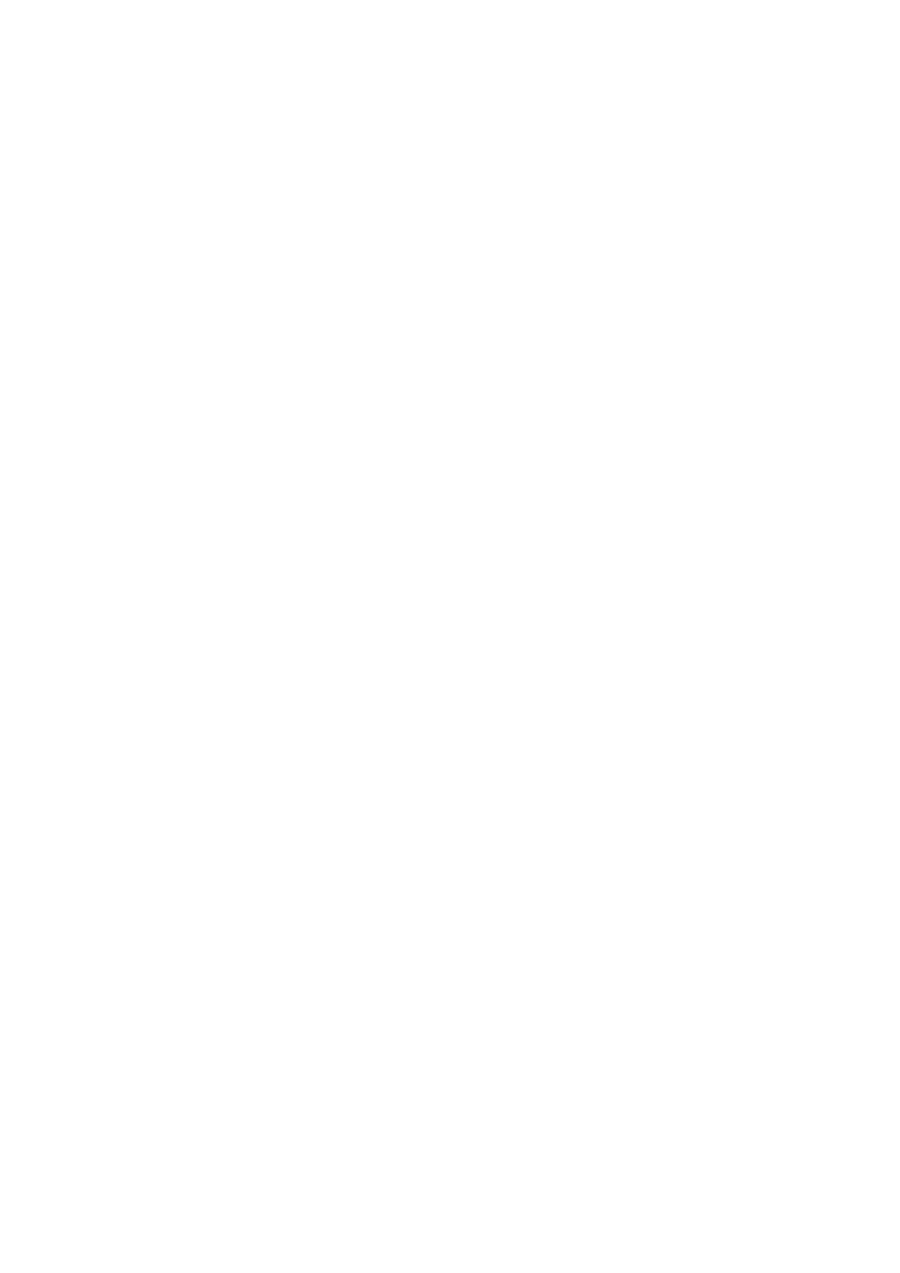
Главное меню
При включении устройства на экране отображается главное меню. Главное меню состоит из
следующих разделов:
1. Книги. В разделе отображаются все книги, находящиеся в памяти устройства (отдельно на
внутренней памяти и на SD карте).
2. Словарь. В разделе расположен англо-русский словарь
3. Музыка. В разделе отображаются все музыкальные файлы, находящиеся в памяти устройства
(отдельно на внутренней памяти и на SD карте).
4. История. В разделе отображается список последних прочитанных книг.
5. Фото. В разделе отображаются все файлы изображений, находящиеся в памяти устройства
(отдельно на внутренней памяти и на SD карте).
6. Календарь. В разделе есть возможность просмотреть календарь, а также расписание задач и
встреч.
7. Диктофон. В данном разделе реализована функция диктофона.
8. Видео. В разделе отображаются все видео файлы, находящиеся в памяти устройства (отдельно
на внутренней памяти и на SD карте).
9. Радио. В разделе находится FM радио
10. Поиск. Раздел предназначен для поиска файлов в памяти устройства.
11. Проводник. В данном разделе можно посмотреть все файлы, находящиеся на памяти
устройства, запустить их для просмотра либо удалить.
12. Настройки. В разделе находятся основные настройки устройства.

Первое включение
Нажмите и удерживайте клавишу 1 (POWER) в течение 5 секунд для включения устройства.
Ниже производится описание всех разделов главного меню
1.
Книги
Открытие книги
Нажмите на значок «Книги» на экране для открытия списка книг (отдельно в памяти устройства и на TF
карте). Для открытия папок и файлов нажмите на их иконки на экране. Для перелистывания длинного
списка файлов вниз проведите стилусом по экрану снизу вверх.
Нажмите
чтобы сменить вид со списка на обложки книг.
Для переключения в режим списка файлов нажмите на кнопку
в левом нижнем углу экрана.
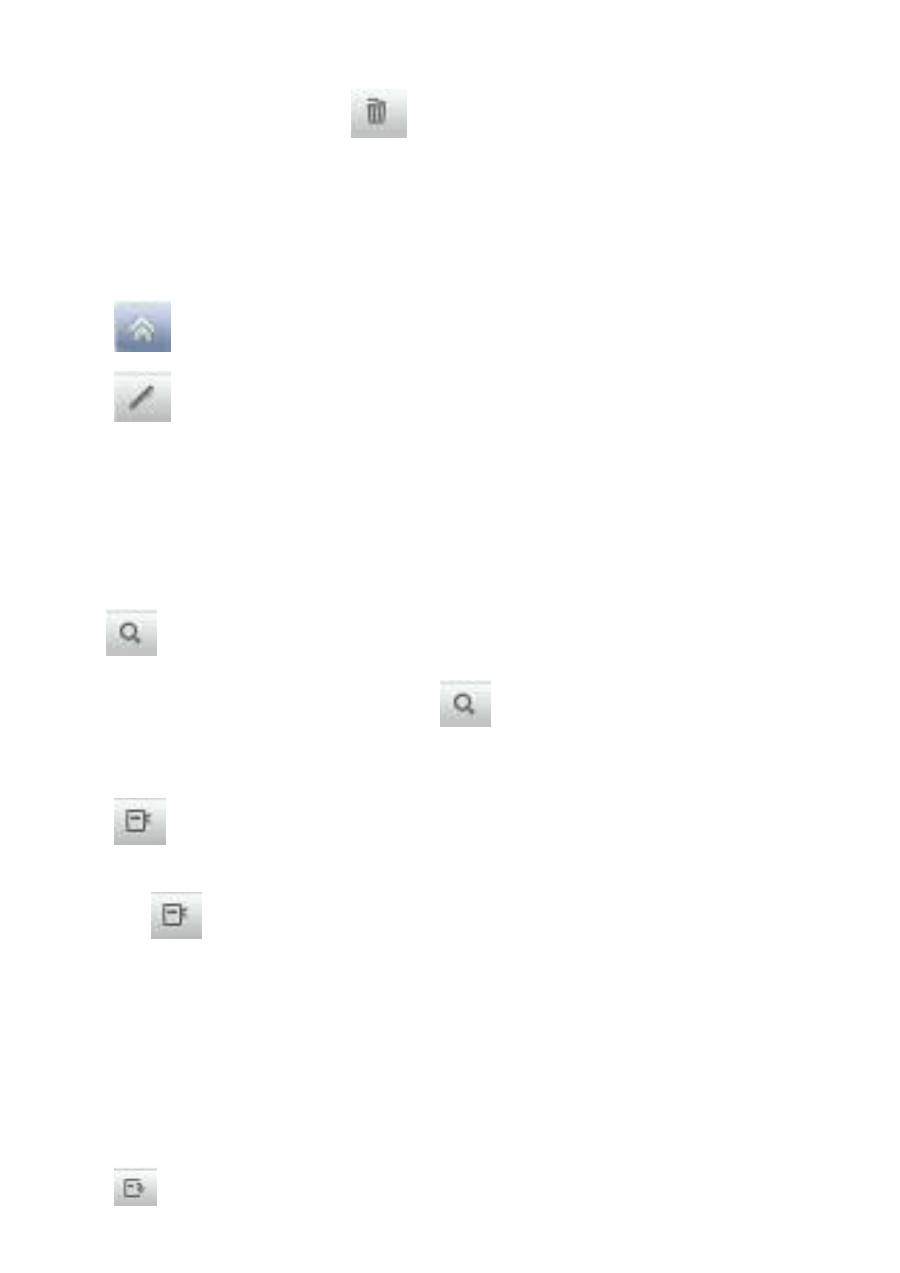
Для удаления книги нажмите иконку
напротив файла.
Перелистывание страниц
Для открытия следующей страницы проведите пальцем либо стилусом по экрану справа налево. Для
открытия предыдущей страницы проведите пальцем либо стилусом по экрану слева направо.
Коснитесь любой части экрана для вызова настроек. Ниже описаны возможные настройки:
«Домой» - закрытие книги, Выход в главное меню.
Метки
В данном устройстве Вы имеете возможность добавлять рукописные заметки, подчеркивать текст,
рисовать и пр. Для включения функции выберите «Открыть», при этом каждое движение стилуса по
экрану будет оставлять красную черту на экране. При любых последующих открытиях данной книги
данные метки будут отображаться на экране.
Для отключения установки и сохранения меток выберите «Сохранить». Для удаления всех меток из книги
– нажмите «Удалить». Нажмите «Выйти» для выхода в режим чтения книги.
Увеличить / уменьшить шрифт.
В режиме чтения книги – нажмите кнопку
для настройки размера шрифта. Вы также
можете использовать клавишу 2 для выполнения данной функции.
Закладки
Для удобства пользования, пользователь может добавить одну или несколько закладок в книге. Для этого
нажмите
, выберите ячейку для сохранения и нажмите на иконку «Запомнить».
Для загрузки закладки – нажмите «Загрузить», выберите нужную Вам закладку из списка и нажмите на
нее.
Для удаления закладки - нажмите на иконку «Удалить», выберите нужную Вам закладку из списка и
нажмите на нее.
Внимание: работа с закладками осуществляется только для книги, открытой в данный момент.
Переход на страницу
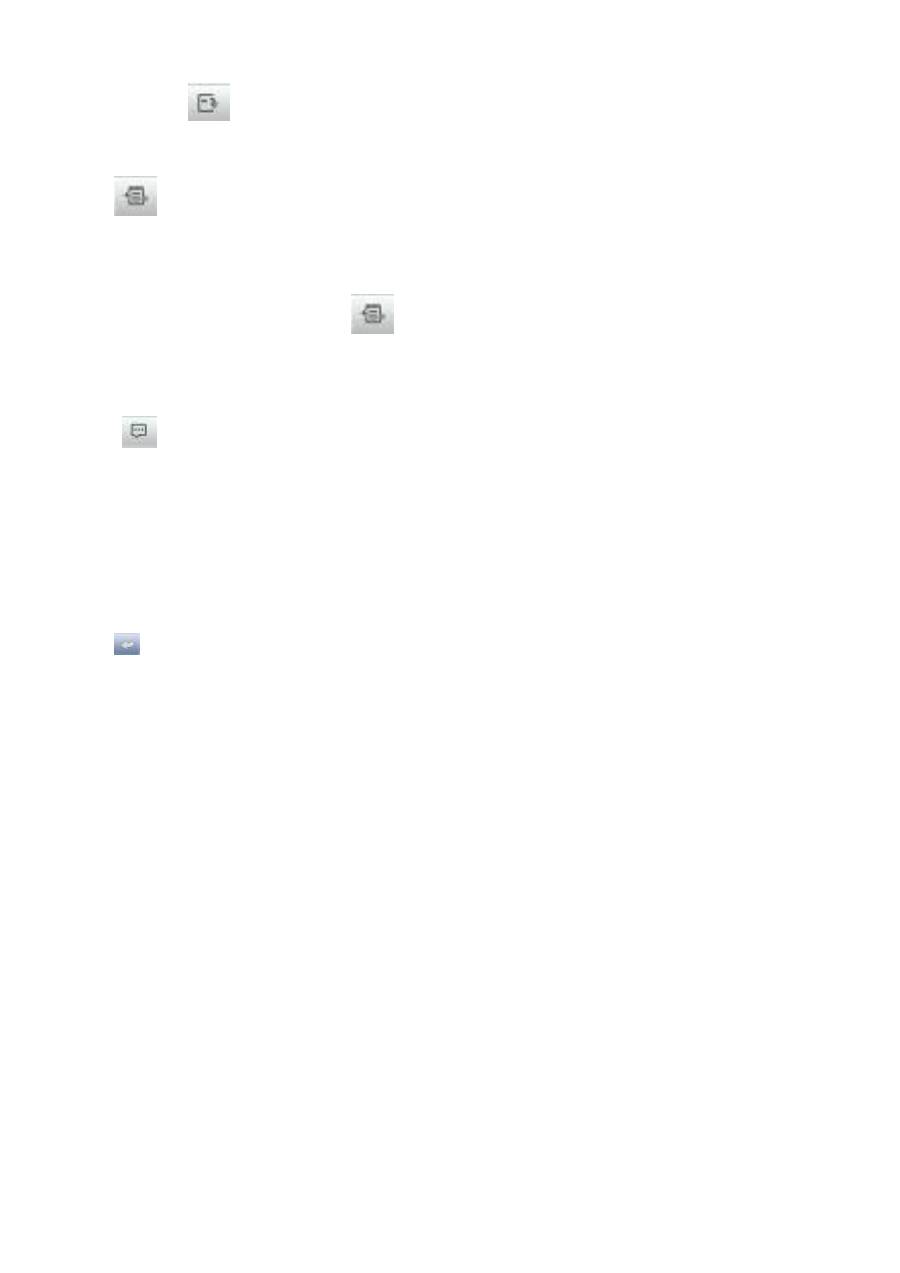
Нажмите
, наберите номер страницы для перехода и нажмите «Да» для перехода на
нужную страницу.
Режим чтения
В данном устройстве возможно два режима чтения книг: ручной и автоматический. При ручном режиме
перелистывание страниц производится вручную.
Функция автоматического чтения перелистывает страницы автоматически через определенный период.
Для включения функции: нажмите
, выберите «Автоматически», нажмите иконку «Вниз». Для
открытия настроек времени авточтения. Далее, выберите время и нажмите OK для старта авточтения.
Настройки книги
Возможные настройки:
Яркость экрана;
Ориентация текста: альбомная, портретная, перевернутая на 180 градусов;
Стиль текста: несколько сочетаний цвета шрифта и фона для более комфортного чтения;
Шрифт: возможно выбрать один из 5 возможных шрифтов для удобства чтения;
Воспроизведение музыки: управление музыкальным плеером не выходя из режима чтения книги.
Назад: закрытие книги и выход назад в список книг
Также доступны следующие настройки:
Яркость: нажмите на значок яркости в верхней части экрана.
Громкость: нажмите на значок громкости в верхней части экрана и установите бегунок на необходимом
Вам уровне.
2. Англо-русский словарь
В данном разделе находится англо-русский словарь. Для ввода требуемого для перевода слова используйте
клавиатуру внизу экрана. Для нахождения слова введите его символ за символом и нажмите на слово, как
только оно появится в списке вариантов ответов.
3.
Музыка
Выберите «Музыка» для открытия списка музыкальных файлов. Вы можете выбрать:
Вся музыка: показать все музыкальные файлы без сортировки
Исполнитель: файл, на котором прервалось чтение в прошлый раз
Исполнитель: сортировка по артисту
Альбом: сортировка по альбому
Стиль: сортировка по музыкальному жанру
Избранное: показать избранные Вами песни
Файлы записи: показать существующие файлы звукозаписи, сделанные диктофоном
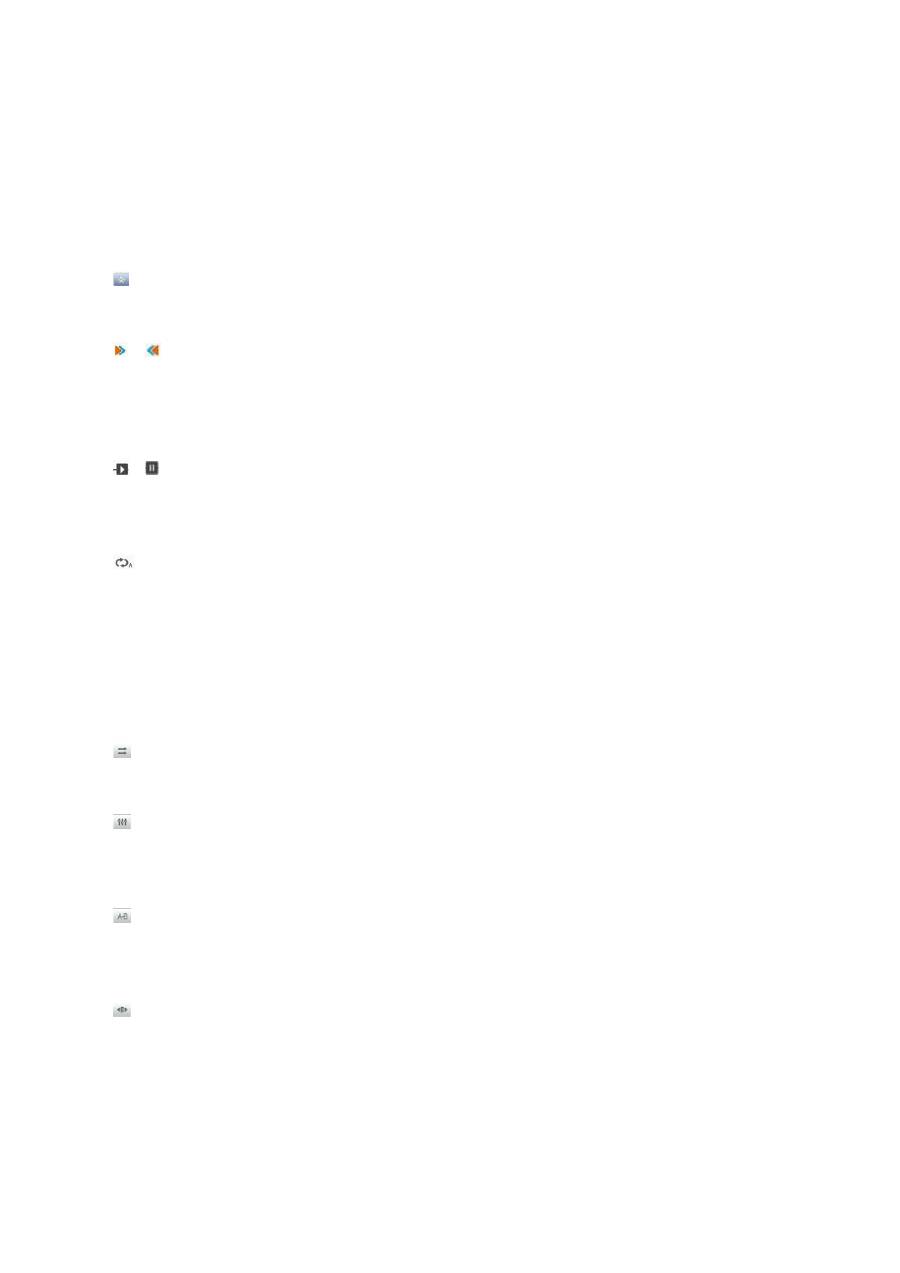
устройства.
Проводник: открыть проводник для просмотра файлов и папок, запуска файлов.
Текущий исполнитель: при включенной функции воспроизведение будет происходить с
момента, на котором прекратилось воспроизведение музыки в предыдущий раз.
Обновление библиотеки: обновить информацию о находящихся в памяти устройства файлах.
Выход в главное меню. В данном режиме Вы можете слушать музыку и читать книги
одновременно.
Проигрывать следующий / предыдущий файл
В режиме проигрывания музыки, Нажмите «Влево» либо «вправо» для проигрывания следующего /
предыдущего файла. Вы также можете использовать кнопки PAGE UP PAGE DOWN для выполнения
данной функции.
Проигрывание / пауза
В режиме проигрывания музыки, нажмите на иконку на бегунке.
Режим проигрывания
В режиме проигрывания, нажмите для выбора режима проигрывания:
«Проигрывать один раз» (без повтора)
«Повтор одной песни» (повторить один)
«Проиграть все файлы один раз» (все без повтора)
«Проигрывать все файлы в цикле» (повторить все)
Порядок проигрывания
Нажмите, чтобы выбрать «По порядку» либо «случайный выбор»
Эквалайзер
Нажмите иконку эквалайзера для выбора одного из нескольких тембральных балансов мелодии.
A-B повтор
Нажмите для включения функции AB повтора
Персональные настройки эквалайзера
Нажмите для установки собственных тембральных настроек звучания мелодии.
Регулировка громкости
В режиме проигрывания музыки, нажмите на значок громкости в верхней части экрана
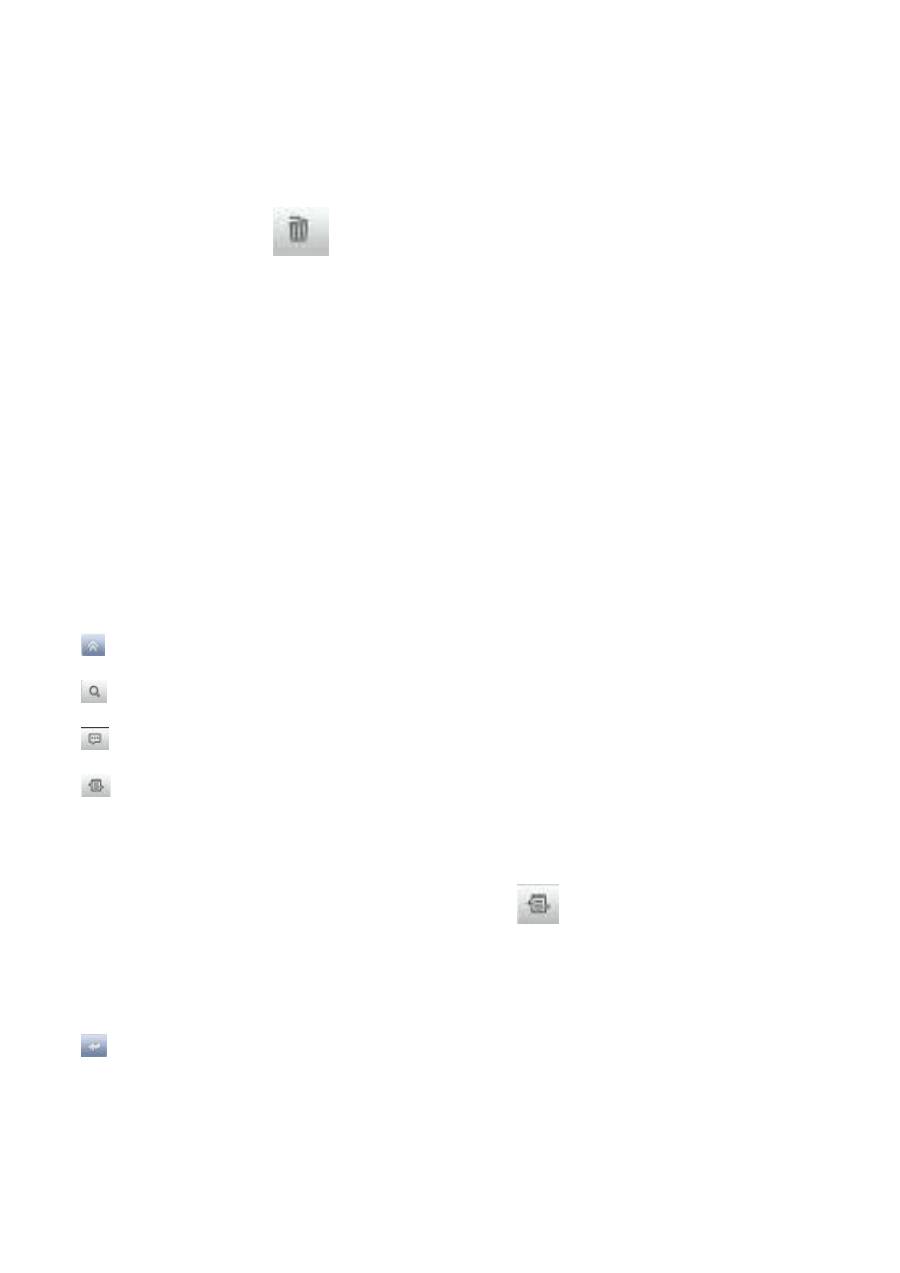
4. История
Вся информация об открытых в последнее время книгах сохраняется в разделе «История». Все
книги сохраняются в порядке убывания даты открытия. Для открытия книги нажмите на
соответствующее место на экране.
При нажатии иконки
напротив файла Вы можете удалить ссылку файл из списка. При
этом сами файлы остаются в памяти устройства.
5. Фото
Нажмите «Фото» для открытия списка изображений. Выберите нужный Вам файл и нажмите на его
иконку для отображения.
Показать следующую / предыдущую картинку
В режиме проигрывания фото, проведите по экрану справа налево для отображения следующего
изображения. Проведите слева направо для отображения предыдущего изображения.
Нажмите в центр экрана для открытия меню настроек:
Закрытие программы, выход в главное меню
Увеличить / уменьшить изображение
Повернуть изображение
Режим просмотра
В данном устройстве возможно два режима просмотра фото: ручной и автоматический. При ручном
режиме смена изображений производится вручную.
Функция автоматического просмотра (слайдшоу) перелистывает изображения автоматически через
определенный период. Для включения функции: нажмите
, выберите «Автоматически», нажмите
иконку «Вниз». Для открытия настроек времени слайдшоу. Далее, выберите время и нажмите OK для
старта слайдшоу.
Закрытие программы, выход в список файлов
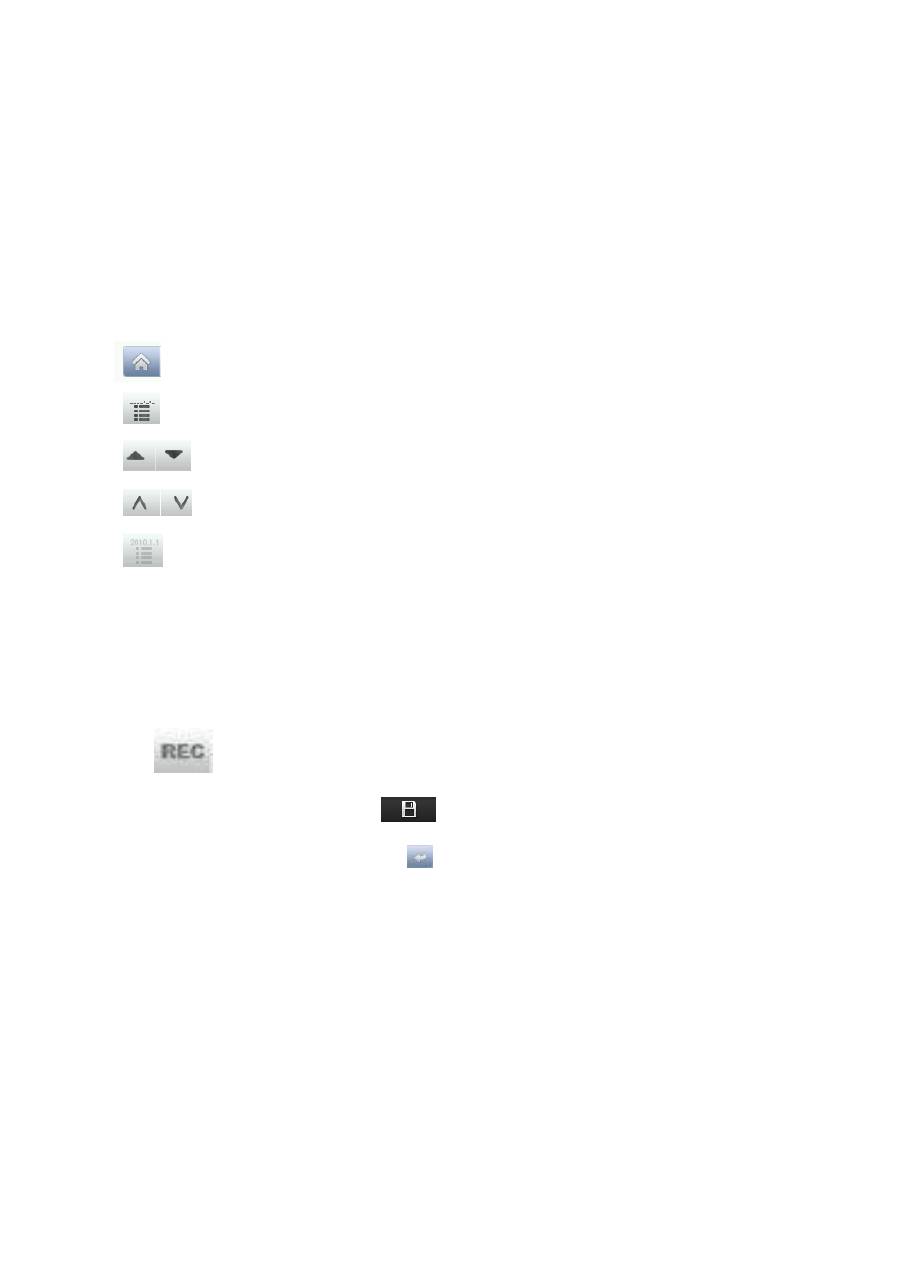
6. Календарь
В разделе «Календарь» Вы можете посмотреть календарь с 2000 по 2050 год. Также при помощи
приложения Вы можете вести органайзер, записывая задачи на сегодняшнюю и будущие дни. Кликнув на
дату, Вы увидите список задач на эту дату.
Ниже перечислены возможности программы
Закрыть программу, вернуться в главное меню.
Показать все сохраненные задачи – для всех дат.
Выбрать параметр для изменения: дата, месяц или год
Изменить дату, месяц или год.
Показать задачи на сегодняшний день
7. Диктофон
Нажмите «Диктофон» для открытия программы диктофона.
Нажмите
для старта записи, снова нажмите на ту же клавишу для установки паузы.
Для сохранения файла нажмите клавишу
Для выхода из программы нажмите клавишу
8. Видео
Нажмите «Видео» для открытия списка видео файлов. Выберите нужный Вам файл и нажмите на его
иконку для воспроизведения.
В режиме проигрывания видео файлов необходимо повернуть книгу в горизонтальное положение.
Если видео файл уже проигрывался ранее, устройство предложит на выбор открыть его сначала, либо с
момента, когда видеофайл был закрыт.
Режим проигрывания
В режиме проигрывания, нажмите в любое место экрана для открытия меню проигрывания.
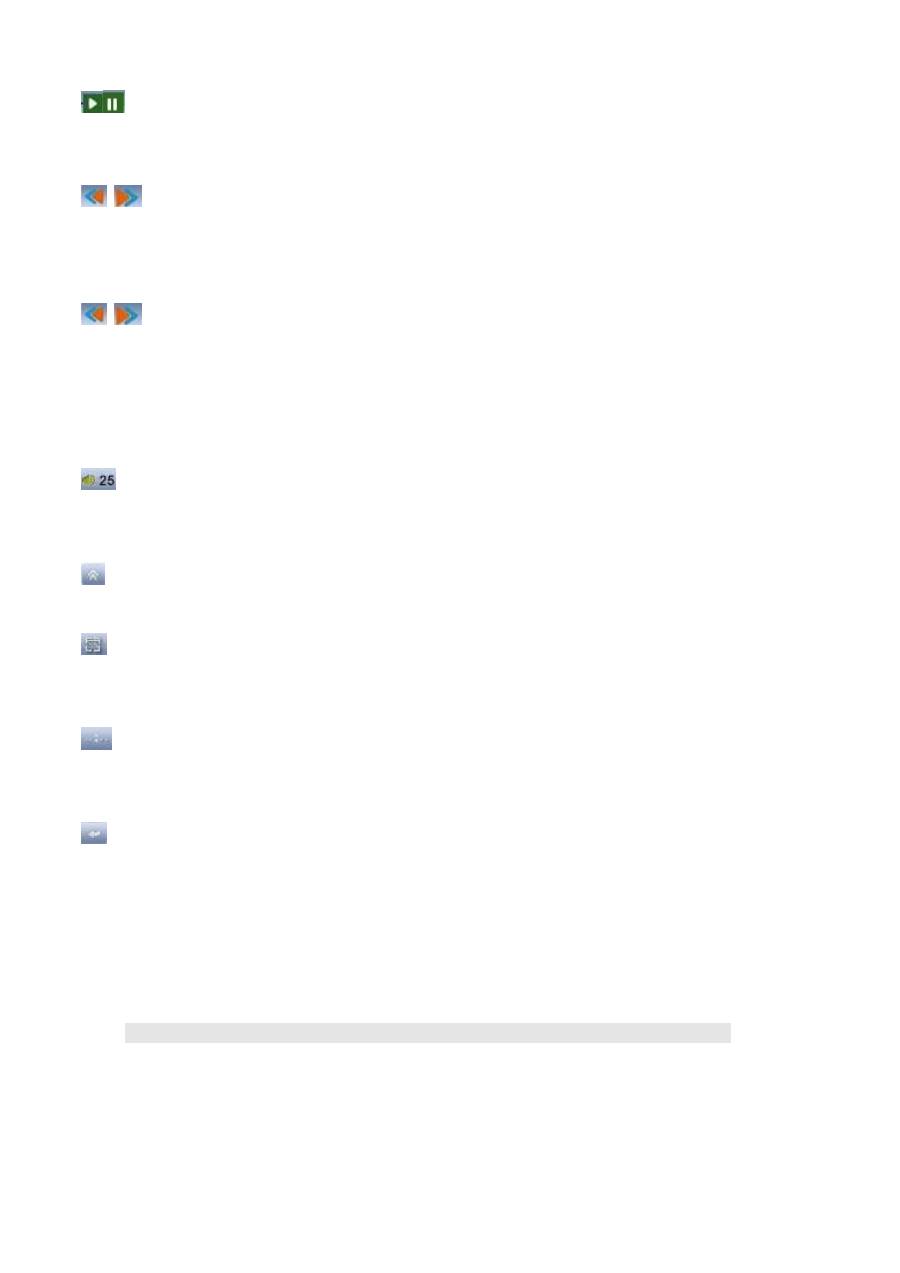
Проигрывание / пауза
В режиме проигрывания видео, нажмите PLAY для проигрывания либо установки паузы.
Проигрывать следующий / предыдущий файл
В режиме проигрывания видео, нажмите «Влево» либо «вправо» для проигрывания следующего /
предыдущего файла.
Перемотка внутри файла
В режиме проигрывания видео нажмите и удерживайте «Влево» либо «вправо» для перемотки файла назад
/ вперед.
.
Регулировка громкости
В режиме проигрывания видео, нажмите на значок громкости и передвиньте бегунок в нужное Вам
место.
Закрытие проигрывателя и выход в главное меню
Размер и масштаб видеоизображения
Вы можете выбрать наиболее удобный для Вас масштаб и размер видео изображения.
Проигрывать с заданной точки
Нажмите и введите время, с которого Вы хотите продолжить просмотр.
Закрытие проигрывателя и выход в список файлов
9. Радио
Выберите Радио для прослушивания радиостанций.
Внимание: для прослушивания радиостанций необходимо включить наушники!
Регулировка громкости
Для регулировки громкости нажмите на значок громкости и передвиньте бегунок на нужный
Вам уровень.
Станции
В центре экрана расположены ячейки с частотами станций (максимум 30 станций). Ячейки
находятся на трех закладках: FM1, FM2, FM3. Для воспроизведения той либо иной
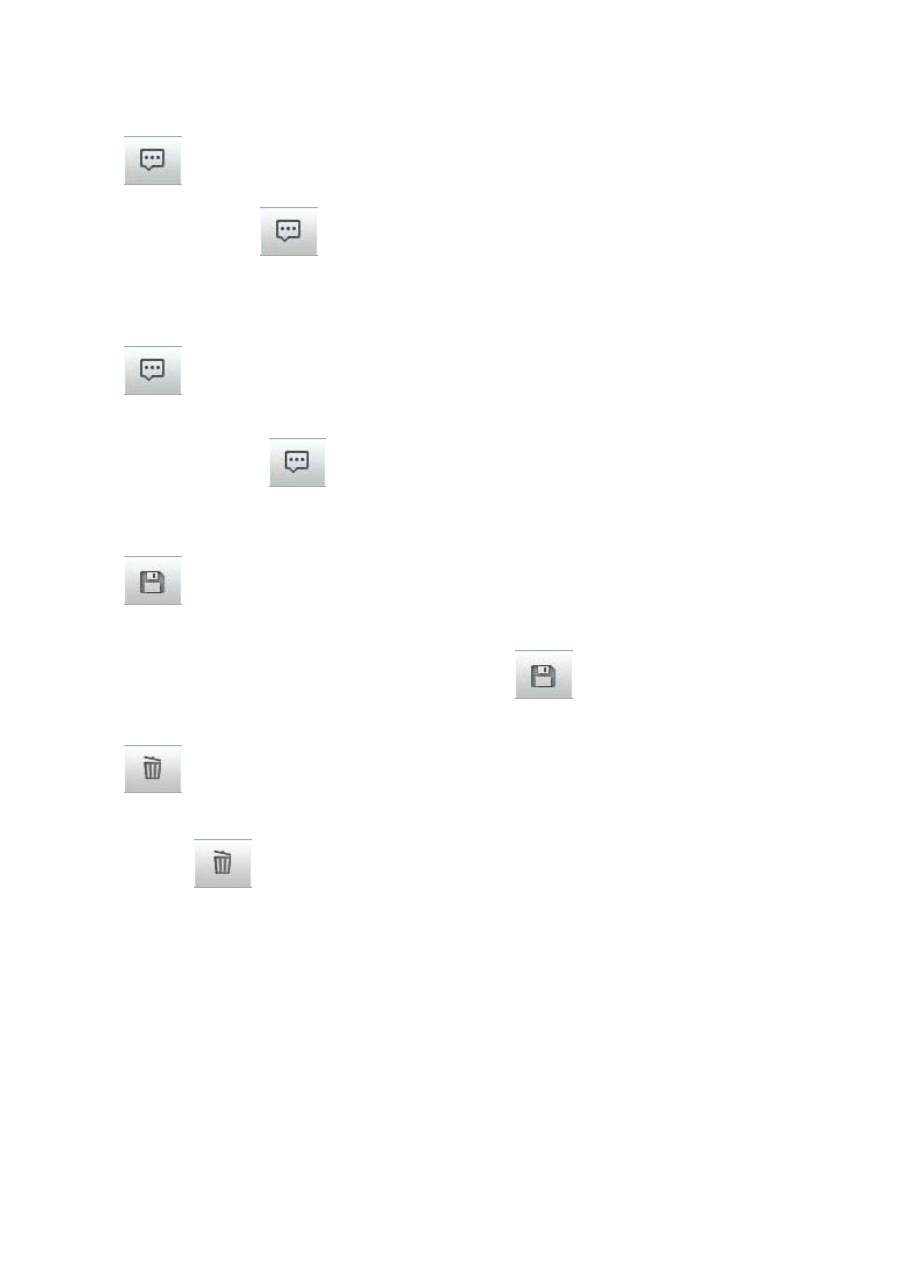
радиостанции выберите закладку и нажмите на иконку станции.
Автопоиск
Нажмите кнопку
и выберите «Автопоиск» и подождите некоторое время пока
устройство будет вести автоматический поиск станций и сохранение их в память.
Запись с радио
Нажмите кнопку
и выберите «запись FM» для запуска программы записи
радиосигнала.
Сохранить станцию
Настройте частоту, которую необходимо добавить в память устройства. Выберите ячейку для
сохранения частоты, нажмите на нее и далее нажмите
.
Удалить станцию
Для удаления станции выберите ячейку для сохранения частоты, нажмите на нее и далее
нажмите
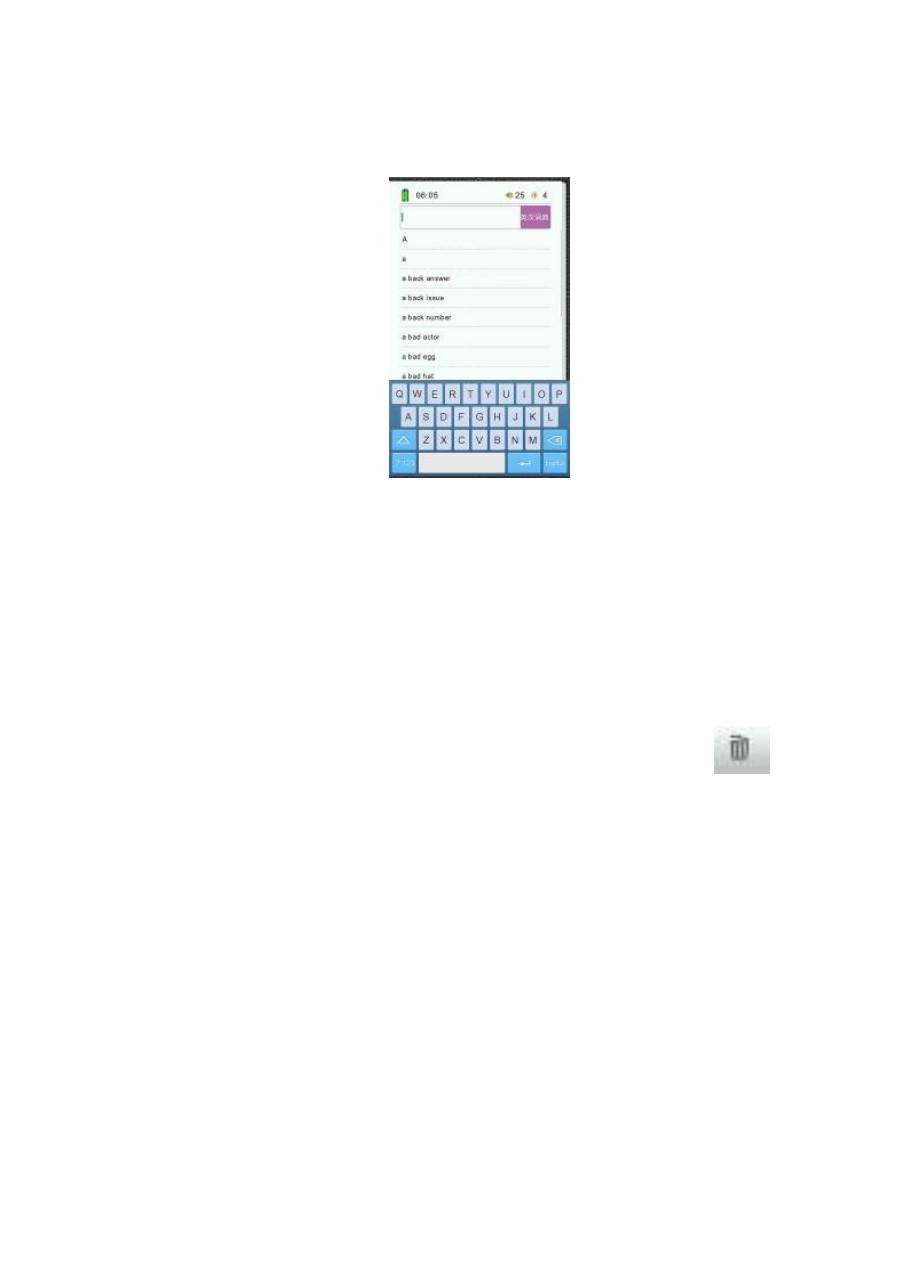
10. Поиск
Выберите Поиск, чтобы запустить программу поиска файлов в памяти устройства.
Для нахождения имени введите его символ за символом и нажмите на слово, как только оно появится в
списке вариантов ответов.
11. Проводник
Выберите «Проводник» в главном меню и нажмите OK для запуска программы «Проводник». В данной
программе Вы можете видеть все файлы и папки, запускать их, удалять файлы.
Для запуска файла – выберите файл, нажмите на его иконку
Для удаления файла – найдите файл, который необходимо удалить. Нажмите иконку
напротив
файла и подтвердите удаление. Файл будет удален из памяти.
12. Настройки
Выберите «Настройки» главного меню и нажмите клавишу OK для открытия раздела. Ниже
описаны настройки, присутствующие в разделе:
Время подсветки
В данном подразделе время работы дисплея, если устройство не совершает никаких действий.
Яркость
В данном разделе регулируется яркость дисплея.
Автовыключение
Ваша книга поддерживает функцию автовыключения, когда через определенное время
бездействия устройство переходит в спящий режим. Для настройки времени автовыключения
выберите «Автовыключение», в открывшемся окне выберите один из 6 параметров.
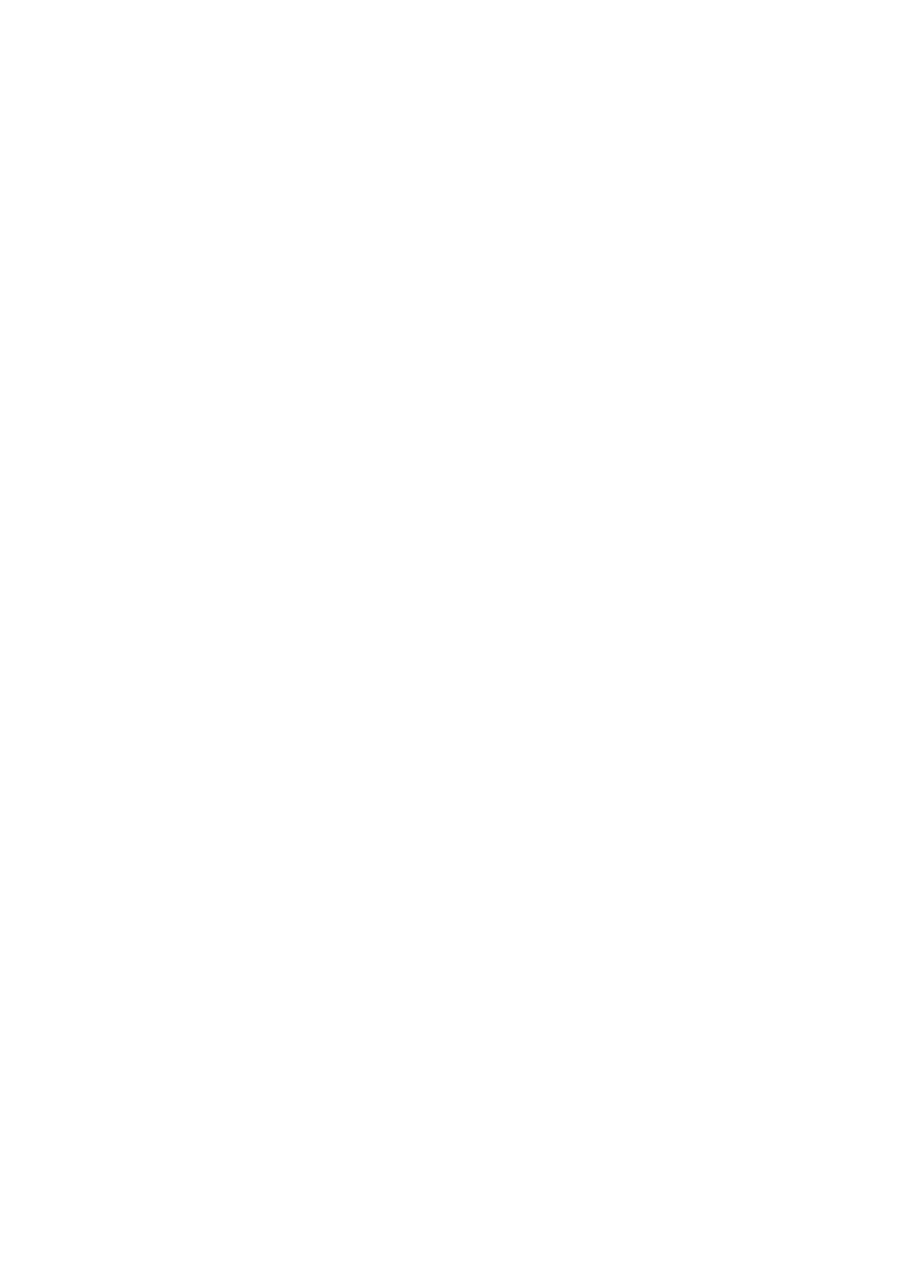
Время блокировки клавиатуры
Функция блокировки клавиатуры, определенное время бездействия блокирует клавиатуру
устройства. Для настройки времени блокировки выберите «врем блокировки клавиатуры», в
открывшемся окне выберите один из 5 параметров.
Установка Времени
Для установки времени и даты выберите «Настройка времени». В открывшемся окне установите
текущую дату и время, управляя навигационными клавишами на экране. Нажмите «Да» для
сохранения данных. Нажмите «Нет» для закрытия окна без сохранения настроек.
Язык
Для смены языка меню выберите «Выбор языка». В открывшемся окне установите необходимый
Вам язык.
Восстановление системы
Выберите для возврата устройства к заводским настройкам.
Системная информация
При выборе настройки открывается окно с информацией о продукте и версии ПО.
Калибровка
Запустите функцию для калибровки экрана.
Обмен данными между устройством и компьютером
При подключении USB кабеля к компьютеру, устройство и SD карта распознаются как жесткие
диски компьютера.
Одновременно с этим устройство будет заряжаться.